EXCEL中如何调整控件按钮背景颜色透明度
来源:网络收集 点击: 时间:2024-07-09【导读】:
在EXCEL工作表区域中插入了控件按钮,其控件的颜色不但可以调整,而且颜色的透明度也是可以根据用户的需要进行相应的调整,本文将通过举例讲解如何对颜色的透明度进行调整。工具/原料moreEXCEL方法/步骤1/5分步阅读 2/5
2/5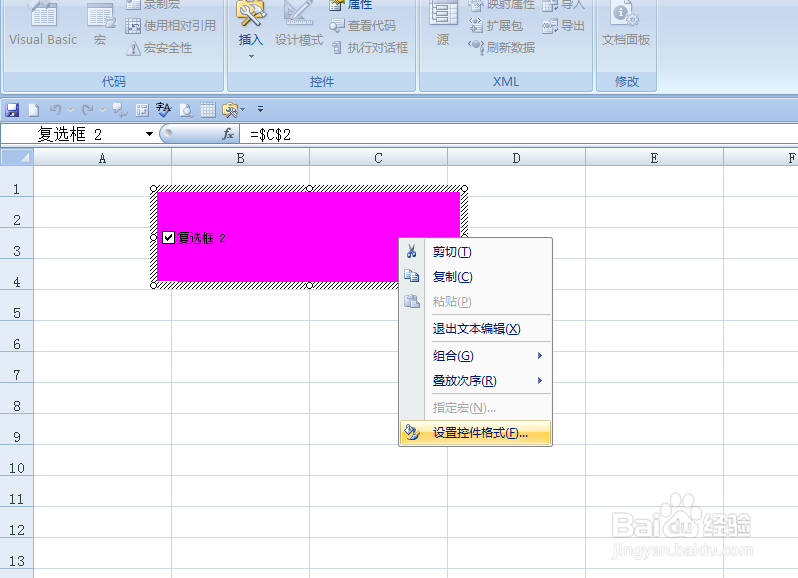 3/5
3/5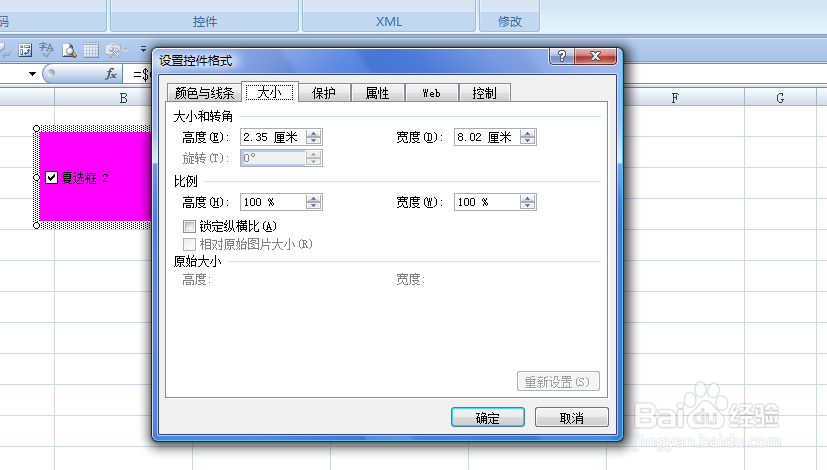 4/5
4/5 5/5
5/5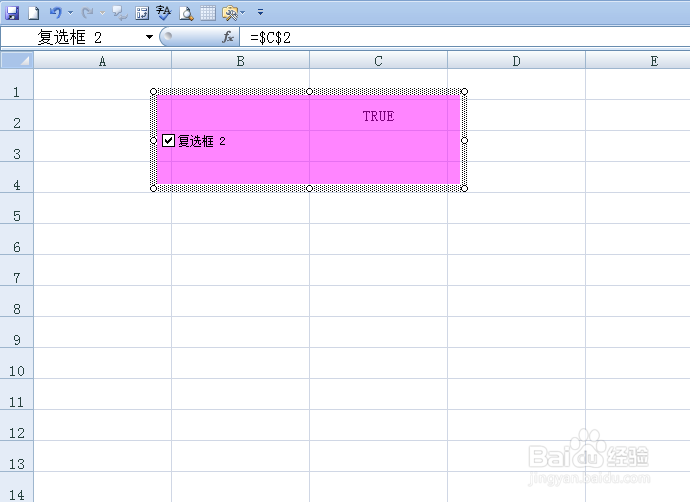 注意事项
注意事项
如本例,要求对下图中的蓝色箭头指向的控件按钮的颜色透明度进行调整。
 2/5
2/5点击选中控件,点击鼠标右键,在弹出的菜单选项中点击选择【设置控件格式】选项。
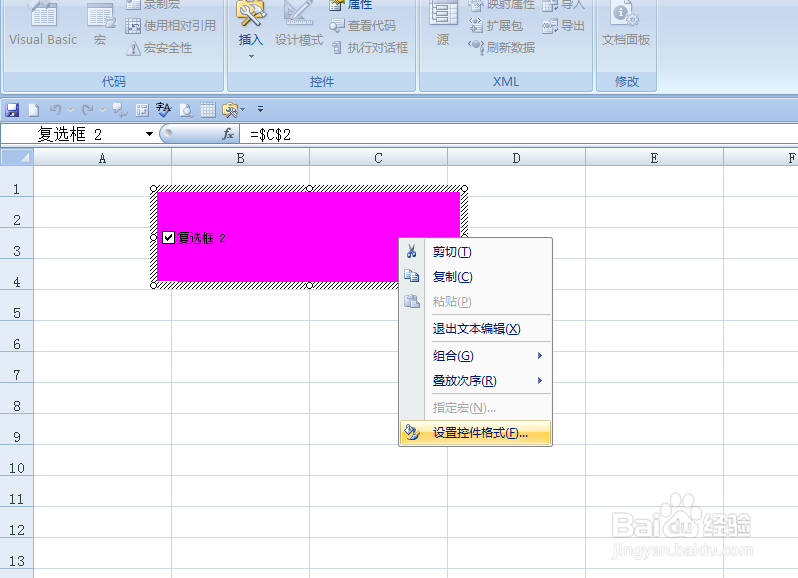 3/5
3/5通过上一步骤的操作,系统弹出【设置控件格式】对话框。
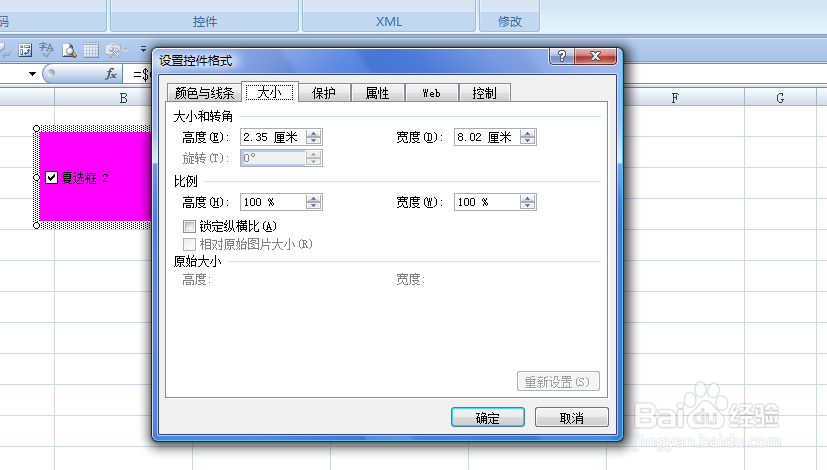 4/5
4/5在弹出的【设置控件格式】对话框中,点击【颜色与线条】选项卡:
拉动【透明度】后面的滑标以调整透明度,或者是直接在后面的对话框中点击按钮进行调整,设置后点击【确定】按钮,退出对话框。
 5/5
5/5通过以上的操作步骤,工作表中的控件按钮的颜色透明度就进行了调整。
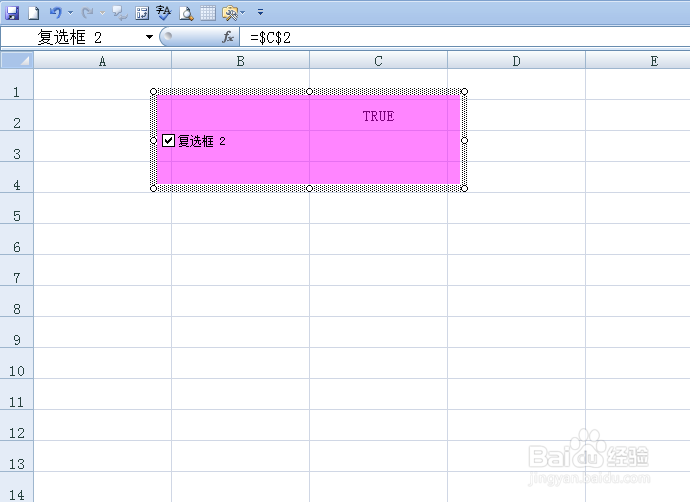 注意事项
注意事项本文仅供参考。
EXCEL版权声明:
1、本文系转载,版权归原作者所有,旨在传递信息,不代表看本站的观点和立场。
2、本站仅提供信息发布平台,不承担相关法律责任。
3、若侵犯您的版权或隐私,请联系本站管理员删除。
4、文章链接:http://www.1haoku.cn/art_945784.html
上一篇:在母版中设置标题幻灯片的主标题文字
下一篇:陌陌APP怎么开直播
 订阅
订阅